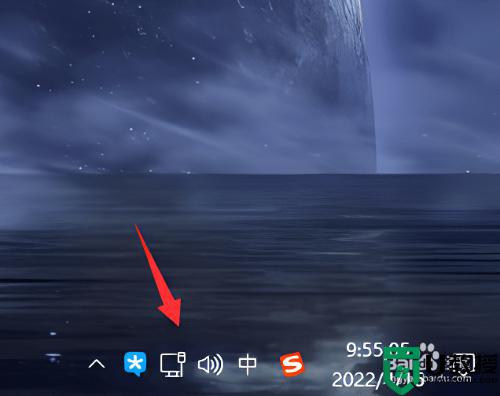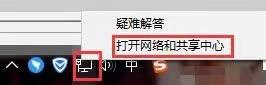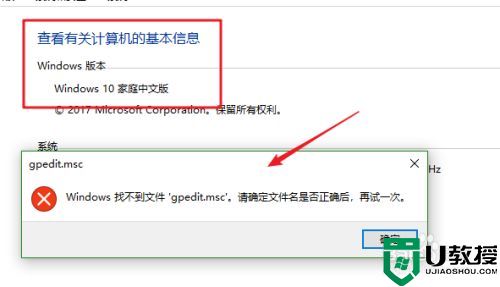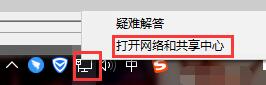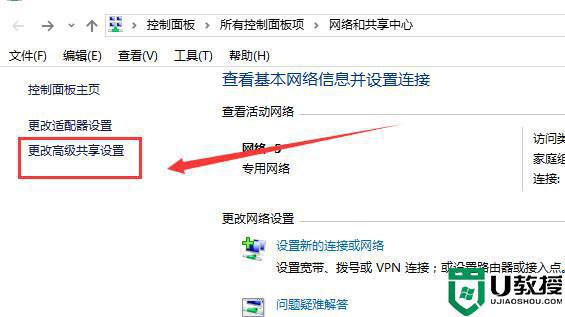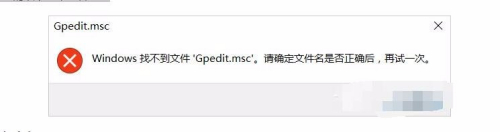家庭组win10找不到怎么办 win10中找不到家庭组解决方法
时间:2022-07-13作者:xinxin
对于使用win10正式版电脑办公的用户来说,要想要进行一些文件的共享浏览时,我们经常会用到家庭组功能来进行局域网内文件的共享,当然有些用户也会遇到win10系统中家庭组找不到的情况,对此家庭组win10找不到怎么办呢?今天小编就来告诉大家win10中找不到家庭组解决方法。
推荐下载:win10 64位旗舰版下载
具体方法:
1、最新版本的win10系统已经将家庭组功能移除,无法使用,但是可要使用其他方法设置共享。
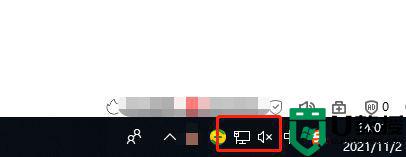
2、右键任务栏中的网络,点击【打开网络和共享中心】。
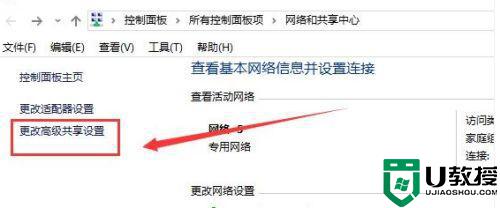
3、然后选择【更改高级共享设置】进入。
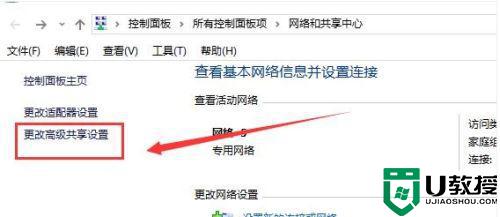
4、将所有的【启用共享】全部打开。
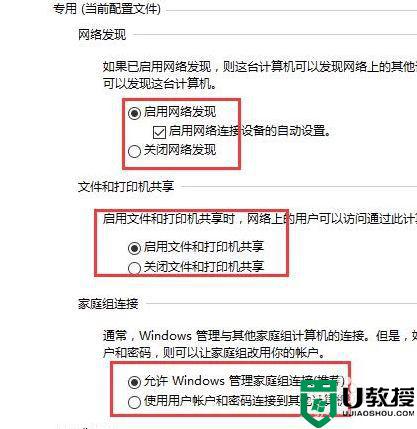
5、然后找到想要分享的文件夹,鼠标右键文件夹,选择【属性】。
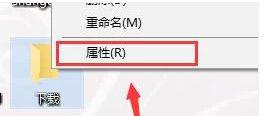
6、在【共享】选项卡中,选择【共享】或者【高级共享】就行了,没有以前方便了。
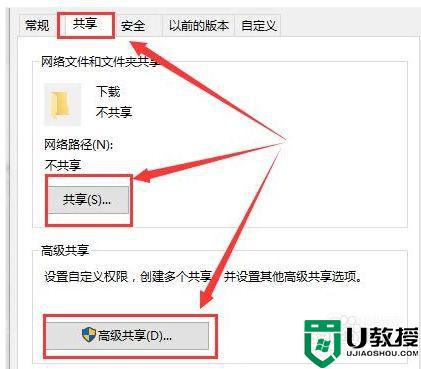
以上就是关于win10中找不到家庭组解决方法了,有出现这种现象的小伙伴不妨根据小编的方法来解决吧,希望能够对大家有所帮助。